Cómo desviar el correo de la plataforma educamos a otra cuenta
Las comunicaciones a través del correo que nos ofrece la plataforma Educamos (y que nos dan de alta nada más matricular a nuestro primer hijo en el colegio) son bastante habituales entre profesores y padres, un sistema de comunicación muy cómodo y totalmente bidireccional. El sistema de correo está basado en Office 365 de Microsoft, y funciona de forma muy similar a cualquier cuenta de correo de esta Compañía.
Sin embargo, para estar al día de las comunicaciones que se emiten a través del correo de la plataforma, debemos entrar con frecuencia en el correo de Educamos a través de la aplicación móvil o la web, lo cual puede resultar un tanto engorroso y de este modo resulta habitual que tardemos en percatarnos de que tenemos una nueva comunicación en nuestra bandeja de entrada.
Para ello, resulta muy práctico DESVIAR el correo de Educamos a otra cuenta de correo personal o de trabajo que utilicemos con más frecuencia. Habilitando este sistema, cada vez que nos llegue un correo nuevo a nuestra bandeja de entrada de Educamos, el sistema enviará una copia idéntica de este e-mail a la bandeja de entrada de nuestra cuenta de correo personal o de trabajo, la cual a su vez podemos tener monitorizada de forma habitual desde nuestro ordenador o nuestro dispositivo móvil.
Nuestro consejo es que, además, mantengamos una copia del correo en la misma plataforma, así podremos contestar más fácilmente cuando accedamos a la misma.
En este tutorial, veremos cómo configurar el desvío del correo de Educamos a otra cuenta de forma sencilla en unos pocos pasos (nota: para realizar esta configuración nos basamos en la plataforma web, no en la aplicación móvil)
1. - Acceder a nuestra cuenta de correo desde la plataforma Educamos (desde el menú de la izquierda):
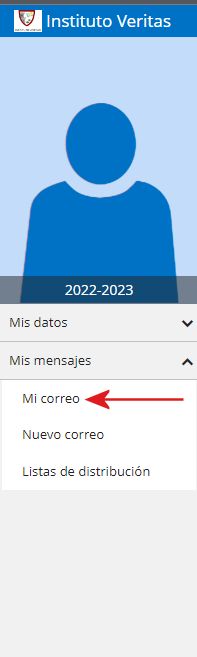
2. - Pulsar en el icono de configuración (rueda de engranaje) en la parte superior derecha:
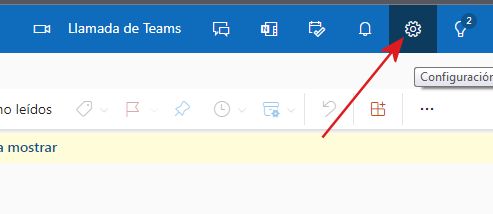
3. - Pulsar en la opción "Ver toda la configuración de Outlook" (abajo a la derecha)
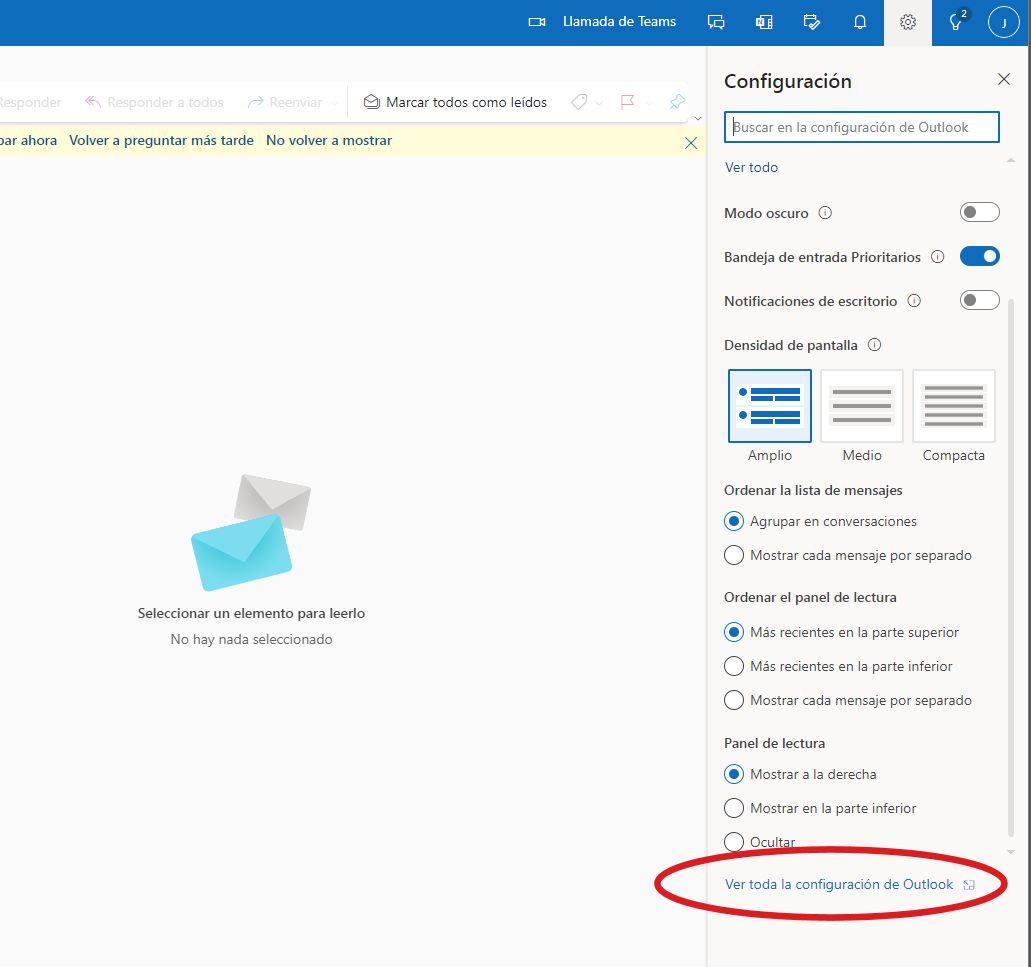
4. - Localizar la opción "Reenvío" entre todas las de la lista y pulsar sobre ella.
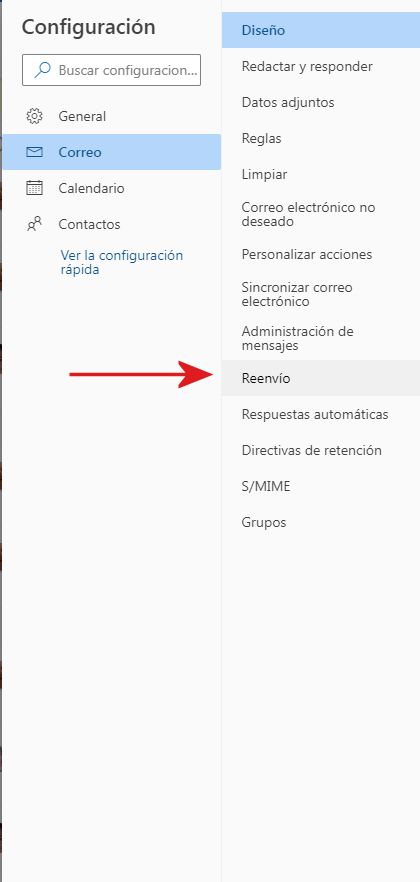
5. - Escribir la dirección de la cuenta a la que deseemos que se reenvíen los correos entrantes y marcar las opciones indicadas (recomendado por lo indicado anteriormente). No nos olvidemos de pulsar en "GUARDAR" (abajo a la derecha).
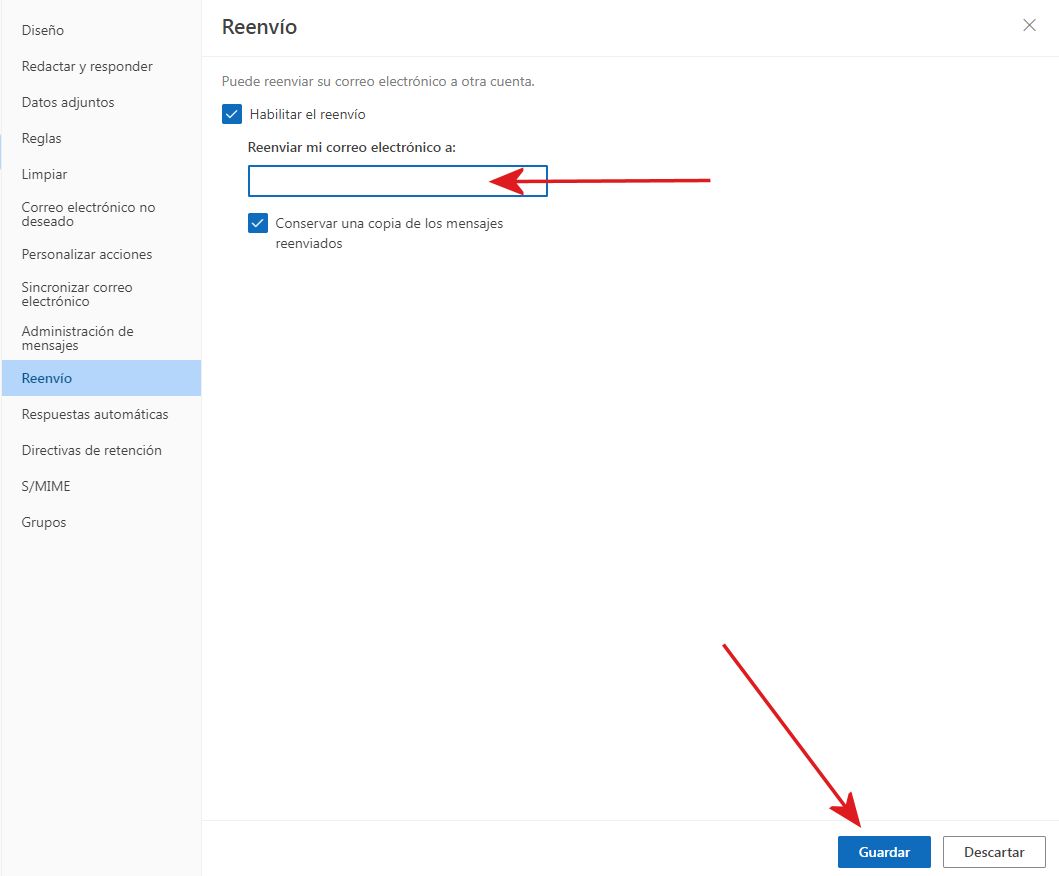
¡Ya está! A partir de ahora, cualquier e-mail que nos envíen a nuestra cuenta de la plataforma lo recibiremos también en nuestra cuenta de correo habitual.



